Fond couleur
Copie en ajoutant une couleur à la page entière.
![]()
Étant donné que la fonction Fond couleur recouvre l'original, la couleur de l'original risque d'être modifiée.
![]() Sélectionnez un mode couleur.
Sélectionnez un mode couleur.
![]() Appuyez sur [Édition/Couleur].
Appuyez sur [Édition/Couleur].
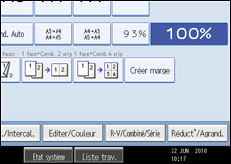
![]() Appuyez sur [Couleur], puis sur [Fond couleur].
Appuyez sur [Couleur], puis sur [Fond couleur].
![]() Sélectionnez la couleur d'arrière-plan et appuyez deux fois sur [OK].
Sélectionnez la couleur d'arrière-plan et appuyez deux fois sur [OK].
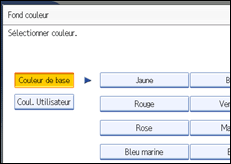
Vous pouvez ajuster la densité de chaque couleur sur 4 niveaux.
Pour sélectionner la couleur utilisateur, appuyez sur [Coul. Utilisateur], puis sélectionnez la couleur.
![]() Placez les originaux, puis appuyez sur la touche [Départ].
Placez les originaux, puis appuyez sur la touche [Départ].
![]()
Pour annuler la sélection, appuyez sur la touche (en surbrillance) sélectionnée.
Lorsque Pleine couleur est sélectionnée, le compteur Pleine couleur avance de « 1 ». Si Noir & blanc est sélectionné, le compteur monochrome avance de “1”.
Lors d'une copie avec la couleur enregistrée, l'original est copié plus clair que la couleur enregistrée.